最新Blog
7 月 6
Telegram中文下载与其他通讯软件的对比分析
7 月 3
使用Telegram中文版本的十大理由及下载方法
7 月 1
Telegram中文版怎么下载?一文搞定所有问题
6 月 29
Telegram中文下载及隐私保护指南
6 月 27
Mac用户如何下载和安装Telegram中文版
6 月 25
如何解决Telegram中文版本下载中的常见问题
6 月 23
2024年Telegram中文下载更新及功能解析
6 月 21
Telegram中文下载及使用技巧:提高工作效率的神器
6 月 19
Telegram中文版PC端下载及配置教程
6 月 17
如何在安卓手机上安装Telegram中文版本
电报怎么保护自己的隐私?
在电报(Telegram)中保护隐私,可以通过使用“隐私与安全”设置限制谁可以看到您的电话号码和最后上线时间、启用两步验证来增加账户安全性、配置消息和群组的隐私设置来控制谁可以给您发送消息或添加您到群组、定期检查活动会话以确保没有未授权的设备接入您的账户,以及使用阻止功能来停止不需要的用户联系您。
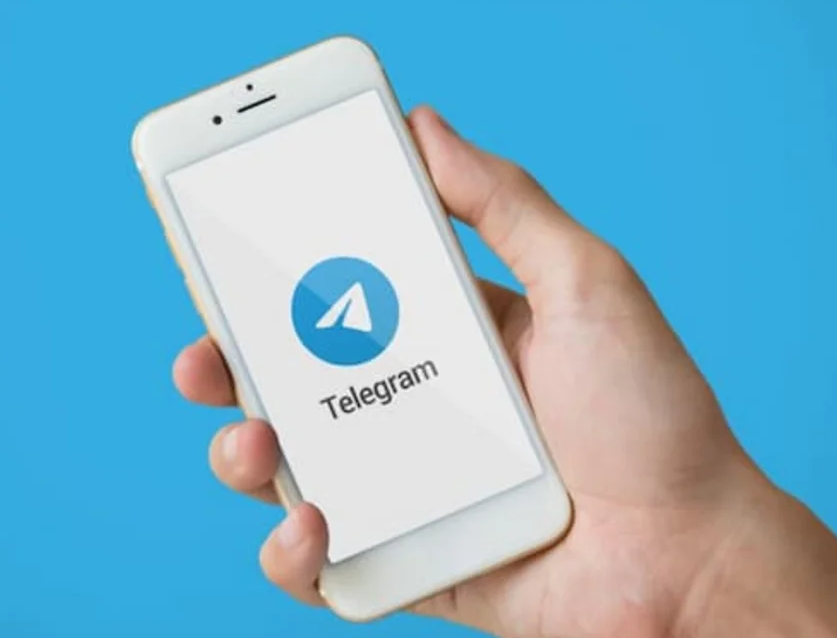
基础隐私设置
设置个人信息可见性
- 电话号码和邮箱的隐私控制: 在Telegram中,您可以控制谁可以看到您的电话号码和邮箱。通过访问“设置”中的“隐私与安全”,您可以选择让所有人、仅联系人或没有人看到您的电话号码和邮箱。这是保护您个人信息不被陌生人轻易获取的重要步骤。
- 个人资料照片的可见性: 您还可以设置谁能看到您的个人资料照片。有些用户可能不希望所有人都能看到他们的照片,特别是在职业场合或出于个人隐私考虑。您可以选择仅对联系人显示,或者完全隐藏您的个人资料照片。
- 用户名和生日的隐私设置: 对于用户名和生日等其他个人信息,Telegram也提供了相似的隐私设置选项。这些设置帮助您更好地控制个人信息的公开程度,保护您的隐私安全。
调整最后上线时间显示
- 控制在线状态显示: 在Telegram中,您可以设置谁可以看到您的最后上线时间。这是一个简单但有效的隐私保护措施,可以防止他人过分关注您的在线习惯或尝试在特定时间联系您。
- 自定义上线时间隐私选项: 您可以选择让所有人、仅您的联系人或没有人知道您的最后上线时间。这对于那些需要更高隐私水平的用户来说是一个非常有用的功能。
- 防止在线状态泄露: 通过调整这些设置,您可以避免被不必要的人员跟踪您的在线习惯。例如,如果您不想让某些人知道您在深夜还在线,您可以设置仅对联系人显示最后上线时间,或完全不显示。
消息和通话隐私
限制消息发送者
- 设置消息接收者权限: 在Telegram中,您可以通过“设置” -> “隐私与安全” -> “消息”来控制谁可以向您发送消息。这是管理消息来源并防止垃圾消息和骚扰的重要工具。
- 选择允许的联系人: 您可以选择允许“所有人”、“我的联系人”或添加特定的例外。例如,您可以允许所有联系人发送消息,但阻止特定的几个人。
- 处理未知发送者的消息: 对于非联系人的消息,Telegram会将其放入“请求”文件夹中。您可以在没有通知的情况下审核这些消息,并选择接受或删除它们。
管理通话权限
- 控制谁可以给您打电话: 在“隐私与安全”设置中,您也可以设置谁有权限给您打电话。这类似于消息权限设置,可以选择“所有人”、“我的联系人”或设置例外。
- 阻止特定用户的通话: 如果您不希望接听某些用户的电话,您可以将他们添加到例外列表中,或直接将他们阻止。被阻止的用户无法给您打电话或发送消息。
- 查看和管理通话请求: 如果有不在您联系人列表中的人尝试给您打电话,这些通话请求将被放置在单独的请求列表中。您可以根据自己的判断接受或拒绝这些请求。

两步验证安全
开启两步验证
- 启动两步验证流程: 在Telegram的“设置”中,选择“隐私与安全”,然后找到并点击“两步验证设置”。这会开始一个引导您设置额外安全密码的过程。
- 设置安全密码: 您需要创建一个安全密码,这个密码将在您每次登录新设备时被要求输入。选择一个强密码,结合字母、数字和特殊字符,以增强账户的安全性。
- 添加恢复邮箱: 在设置两步验证时,强烈建议您添加一个恢复邮箱。这个邮箱用于在您忘记安全密码时重置它。确保使用一个安全且经常访问的邮箱账户。
管理两步验证设置
- 更改安全密码: 您可以随时返回到两步验证设置中更改您的安全密码。建议定期更换密码,特别是在您怀疑密码可能已被泄露的情况下。
- 更新恢复邮箱: 如果您的电子邮箱地址发生变化,确保也在两步验证设置中进行更新。这保证了在您忘记密码时能够顺利通过邮箱重置。
- 查看两步验证提示: Telegram会显示与您的两步验证设置相关的提示信息,比如最后一次更改密码的时间。定期检查这些提示,确保您的账户保持最高级别的安全。
活动会话监控
查看活动设备
- 访问活动会话列表: 在Telegram的“设置”中,选择“隐私与安全”,然后找到“活动会话”选项。这里列出了所有当前登录并使用您Telegram账户的设备。
- 检查设备详情: 每个活动会话都会显示设备类型、登录时间和活动的最后时间。这些信息帮助您识别每个设备是否是您自己的或已经授权使用。
- 注意异常登录: 如果您发现了不认识的设备或位置异常的活动,这可能是账户安全受到威胁的迹象。立即关注并采取必要的安全措施。
结束不安全会话
- 立即结束可疑会话: 对于任何可疑的活动会话,您可以通过点击会话旁边的“结束会话”按钮来立即中断它。这将使得该设备上的Telegram账户被登出,需要重新输入密码才能再次登录。
- 定期审核会话: 建议定期检查您的活动会话,确保所有会话都是安全和当前的。这是一种良好的安全习惯,有助于防止未授权访问。
- 更改密码后重新登录: 如果您怀疑账户被泄露,更改您的Telegram密码。更改密码后,所有活动会话将被要求重新登录,这是一个有效的方法来确保所有设备都是经过您授权的。
通知和提醒控制
自定义消息通知
- 选择通知类型: 在Telegram的“设置”中,进入“通知和声音”,您可以为私人聊天、群组聊天和频道分别设置通知类型。这包括声音、振动或显示通知等。
- 个性化通知声音: 对于不同的聊天,您可以设置不同的通知声音。这样,您可以通过声音区分聊天类型,比如区别家人、朋友或工作相关的消息。
- 管理通知显示: 您还可以控制通知的显示方式,比如是否在锁屏上显示消息预览。这有助于保护您的隐私,特别是在公共场合。
配置群组通知设置
- 静音特定群组: 对于特别活跃或不那么重要的群组,您可以选择将它们静音。这意味着即使有新消息,您也不会收到通知。
- 设置群组消息提醒: 您可以为不同的群组设置不同的通知提醒方式,例如仅在被@或提到时接收通知,这样可以减少不必要的打扰。
- 智能通知调整: Telegram还提供智能通知功能,根据您的活动模式自动调整通知频率。例如,如果您正在忙碌,它可以减少通知的频率,帮助您集中注意力。
阻止和解除阻止用户
管理阻止名单
- 添加用户到阻止名单: 在Telegram中,您可以通过打开一个用户的聊天界面,点击其名字进入资料页面,然后选择“阻止用户”来阻止他们。这将停止该用户向您发送消息或电话。
- 查看已阻止用户列表: 在“设置”下的“隐私与安全”部分,您会找到“已阻止的用户”选项。在这里,您可以查看所有被您阻止的用户名单。
- 管理阻止设置: 您可以随时访问这个列表来添加或移除用户。这是一个实用的工具,用于管理那些您不希望联系的人,保护自己免受骚扰。
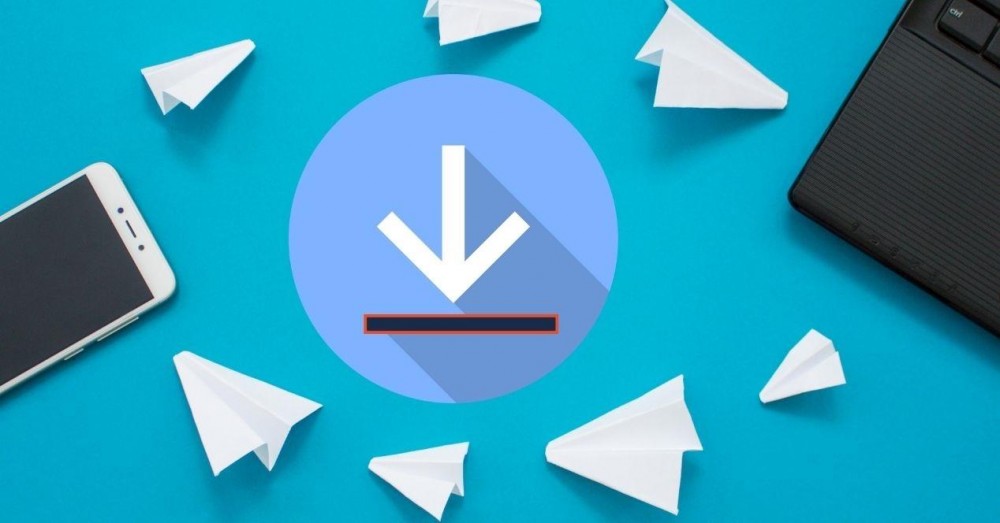
解除用户阻止
- 从阻止列表中选择用户: 要解除对某个用户的阻止,首先在“已阻止的用户”列表中找到该用户。
- 解除阻止操作: 点击该用户旁边的“解除阻止”按钮,这将允许该用户重新能够向您发送消息和进行电话通话。
- 重新连接前的考虑: 在解除对某人的阻止之前,请确保您已准备好重新与此人交流。解除阻止意味着他们将能够看到您的在线状态和任何公开信息。
如何在Telegram中设置阻止陌生人发消息?
在“设置” -> “隐私与安全” -> “消息”中,选择“我的联系人”,这样只有您的联系人才能向您发送消息,从而阻止陌生人联系您。
Telegram的两步验证如何设置?
进入“设置” -> “隐私与安全” -> “两步验证设置”,在这里您可以设置一个额外的密码,用于登录新设备时的安全验证。
如果我在Telegram中不想被某人联系,该怎么办?
您可以通过打开该用户的聊天界面,点击其名字进入资料页面,然后选择“阻止用户”来阻止他们。
如何管理Telegram中的消息通知?
在“设置”中选择“通知和声音”,这里您可以自定义私人聊天、群组聊天和频道的通知方式,包括声音、振动或显示通知等。
Telegram中如何查看并结束活动会话?
在“设置” -> “隐私与安全” -> “活动会话”中,您可以查看所有活动的设备和会话,选择不需要的会话并点击“结束会话”来安全登出。
如何导出我的Telegram数据?
您需要使用Telegram的桌面版本,在“设置”中找到“导出Telegram数据”选项,选择要导出的数据类型并按照指示操作。
在Telegram中,如何只接收来自联系人的电话?
进入“设置” -> “隐私与安全” -> “电话”,选择“我的联系人”,这样只有您的联系人才能给您打电话。
Telegram中如何清理缓存和管理存储空间?
在“设置” -> “数据和存储” -> “存储空间”中,您可以管理和清理缓存文件,包括图片、视频和文档,以释放存储空间。
其他Blog
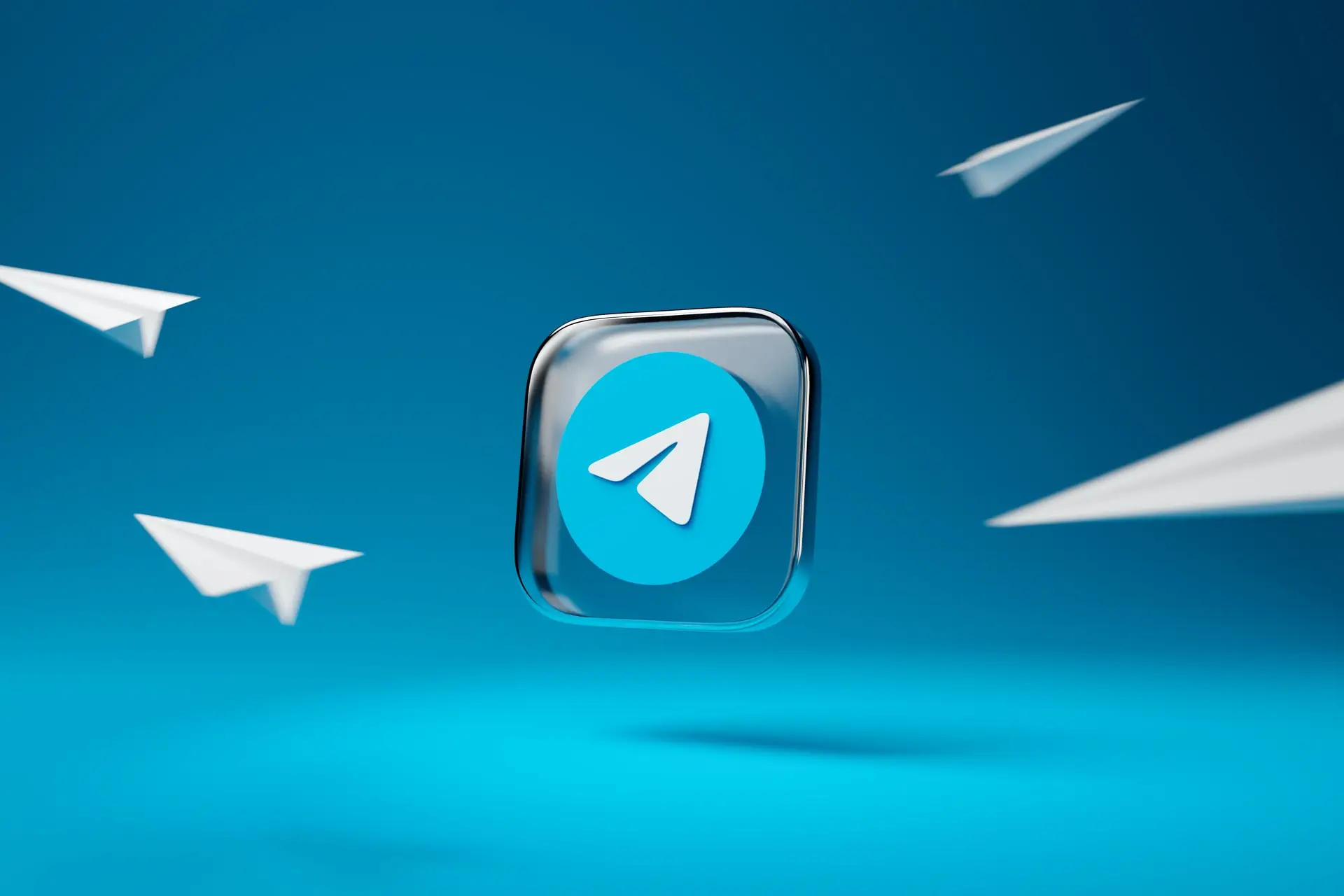
如何联系电报客服?
联系电报客服可以通过电报应用内的“Ask a Question”功能,访问电报官方网站使用“Contact U […]
4 月 23

无法注册telegram电报账号,如何解决?
想要在telegram上与其他用户交流,那么个人首先就需要注册一个telegram账号,通过该账号可以添加其他 […]
7 月 13
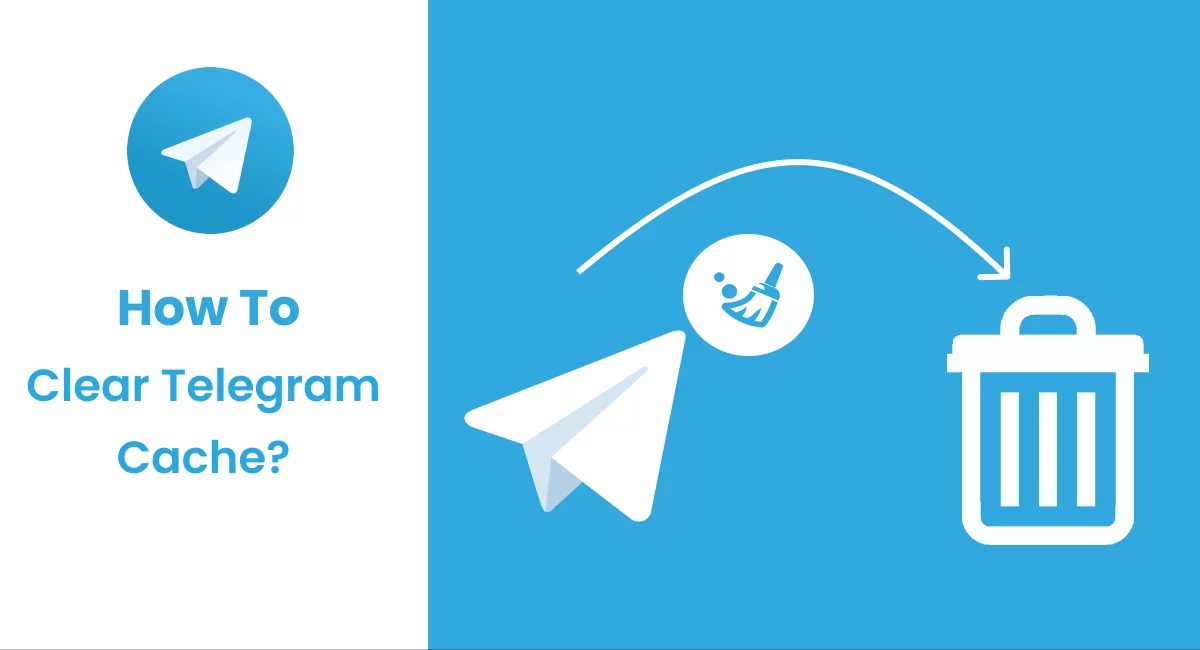
Telegram可以自己给自己发消息吗?
是的,Telegram允许用户给自己发送消息。这个功能通常被用作笔记或文件存储的方式,方便用户保存信息和文件以 […]
2 月 18
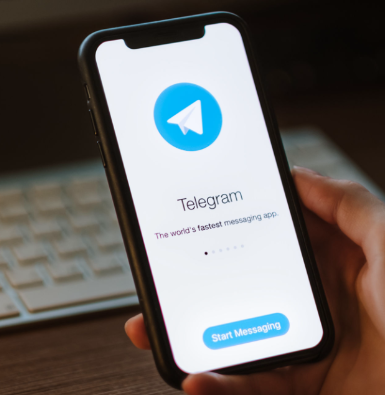
telegram怎么修改密码?
在Telegram中修改密码,首先打开应用,进入“设置”菜单,然后选择“隐私和安全”选项。在此找到并点击“密码 […]
11 月 7